Modalități de încredere de a transforma FLAC în APE: metode offline și online
FLAC există și este binevenit de mulți oameni din 2001 pentru avantajele pe care le oferă. Adoptă o compresie fără pierderi, dar produce jumătate din dimensiunea fișierului audio atunci când este salvat pe CD. Mai mult, FLAC poate păstra și reproduce calitatea originală a fișierului la codificare. Principala sa diferență față de APE este că APE folosește un algoritm avansat care îl face mai mic decât FLAC.
În plus, APE poate codifica audio în timp ce nu există date aruncate. Prin urmare, dacă doriți să obțineți o dimensiune mai mică a fișierelor FLAC, vă sugerăm să îl convertiți în APE. Acest articol prezintă cele mai bune convertoare FLAC la APE. Continuați să citiți pentru a afla mai multe despre cum să realizați această conversie.
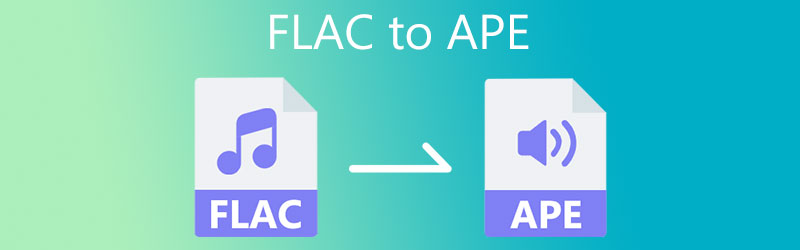
- Partea 1. Ce sunt FLAC și APE
- Partea 2. Cum se transformă ușor în FLAC
- Partea 3. Care este mai bună?
- Partea 4. Întrebări frecvente de la FLAC la APE
Partea 1. Ce sunt FLAC și APE
Pentru a înțelege clar aceste două formate, le vom defini pe fiecare pentru a ști ce format este cel mai potrivit pentru situația dvs.
Ce este un fișier FLAC?
FLAC a fost dezvoltat de Fundația Xiph.Org și lansat în mai 2013. Acest format poate comprima audio fără nicio pierdere de calitate, făcându-l un format perfect pentru a obține piese muzicale originale. De asemenea, poate scădea dimensiunea totală a fișierului audio atunci când extrageți audio de pe CD-uri. În plus, este foarte rezistent la erori, în care puteți reda fișierul chiar dacă este deteriorat sau o parte din date este pierdută.
Ce este un fișier APE?
APE este privit ca sunetul Monkey-ului care comprimă melodiile într-un mod rapid și simplu. Minimizează pierderea de date în timpul codificării, dar calitatea rămâne ca cea originală. Singurul dezavantaj este că nu suportă multe dispozitive în comparație cu FLAC. Cu toate acestea, atinge o dimensiune de fișier mai mică decât FLAC, deoarece utilizează un algoritm diferit.
Doriți să obțineți conversia FLAC în APE? Atunci citește restul acestei postări.
Partea 2. Cum se transformă ușor în FLAC
1. Vidmore Video Converter
Vidmore Video Converter oferă o interfață intuitivă care vă permite să finalizați conversia fără nicio configurare sau setări complicate. În plus, facilitează atât conversia fișierelor media cât și în loturi, permițându-vă să adăugați mai multe fișiere și să le transformați simultan. De asemenea, nu există limitări privind dimensiunea și numărul de conversii. Puteți adăuga câte fișiere audio doriți fără să vă deranjați cu privire la cantitate.
Cea mai bună parte este că oferă posibilitatea de a specifica ieșirea audio prin modificarea setărilor de codec ale fișierului. În plus, vine cu omoloage Windows și Mac, astfel încât să puteți descărca în funcție de sistemul de operare al computerului dvs. Vă rugăm să vă familiarizați cu acest instrument analizând caracteristicile și funcțiile sale descrise mai jos.
![]() Convertor profesional FLAC în APE
Convertor profesional FLAC în APE
- Convertiți mai multe fișiere în lot la calitate înaltă.
- Integrați opțiunile de editare pentru a modifica fișierul de ieșire.
- Suportă peste 200 de formate de fișiere audio și video.
- Furnizați versiuni atât pentru Windows, cât și pentru Macintosh.
- Editați informații despre piesă, cum ar fi titlul, albumul, genul, anul etc.

Pasul 1. Lansați FLAC to APE Converter
Mai întâi, descărcați aplicația pe computer. Pentru a face acest lucru, faceți clic pe orice disponibil Descărcare gratuită butoane. Asigurați-vă că selectați versiunea potrivită în funcție de sistemul de operare al computerului dvs. Apoi instalați și rulați programul.
Pasul 2. Importați un fișier FLAC în program
Acum, faceți clic pe mare La care se adauga butonul semn și localizați fișierul FLAC în folderul dvs. pentru a-l importa în program. De asemenea, puteți trage și plasa FLAC-ul țintă în fereastra de încărcare a programului.
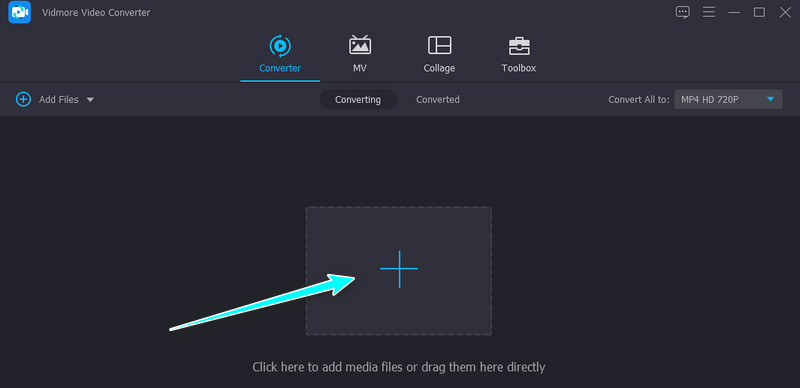
Pasul 3. Selectați APE ca format de ieșire
Du-te la Profil tavă în partea dreaptă sus a ferestrei. Apoi înainte către Audio fila, afișând o listă de formate audio. Selectează MAIMUŢĂ formatați și ajustați profilul audio făcând clic pe Profil personalizat pictogramă.
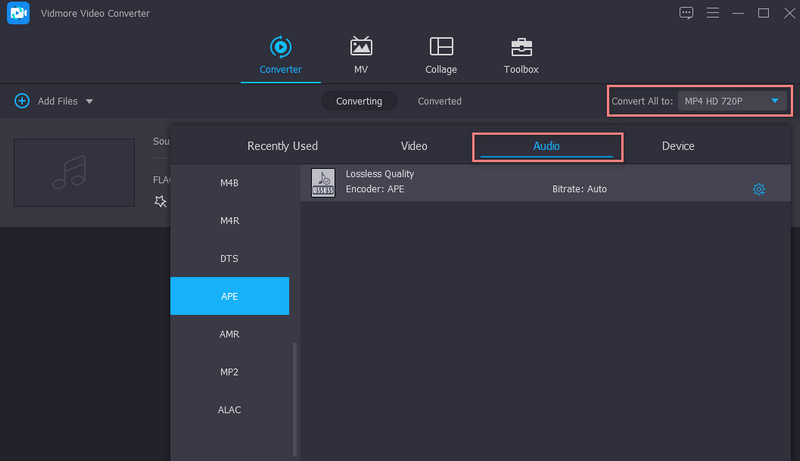
Pasul 4. Convertiți FLAC în APE
În acest moment, selectați un folder în care doriți să salvați fișierul de ieșire și apăsați butonul Conversia tuturor butonul pentru a începe conversia FLAC în APE. Instrumentul va converti instantaneu fișierul și veți putea deschide redarea în folderul pop-up.
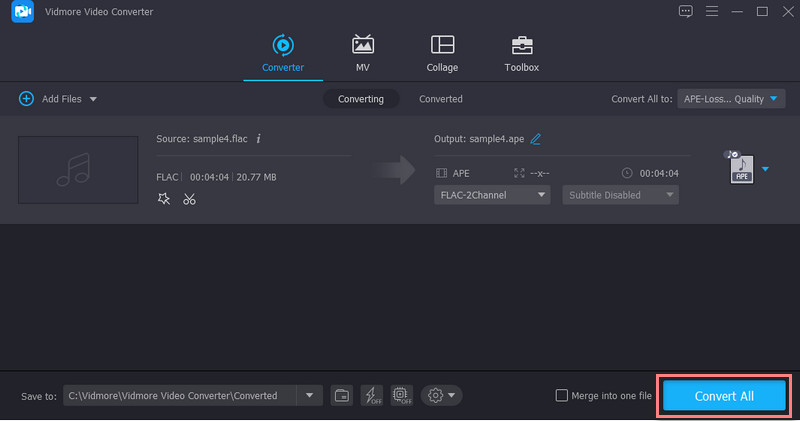
2. Uniconverter online
Dacă sunteți în căutarea unui convertor FLAC în APE, Online Uniconverter este o opțiune bună. Puteți alege să importați local sau din stocare în cloud, cum ar fi Dropbox și Google Drive. În plus, acceptă multe formate de fișiere audio și video. Nu numai asta, dar puteți, de asemenea, să convertiți imagini și vectori folosind acest program.
Pasul 1. Accesați site-ul web principal al programului folosind orice browser disponibil pe computer.
Pasul 2. Apasă pe Alege fisierele butonul sau selectați o metodă diferită pentru importarea fișierelor, în funcție de nevoile dvs.
Pasul 3. Apoi, răsfoiți și încărcați fișierul FLAC pe care doriți să îl convertiți. Selectați MAIMUŢĂ din lista de format de ieșire. Reglați parametrul sau tăiați sunetul făcând clic pe Angrenaj pictogramă asociată cu fișierul audio înainte de conversie.
Pasul 4. Odată satisfăcut, faceți clic pe Convertit butonul pentru a iniția procesul de conversie.
Partea 3. Care este mai bună?
Dacă luați în considerare ambele aplicații, puteți consulta tabelul de mai jos pentru a vă ajuta să decideți mai bine.
| Viteza de conversie | Conversia lotului | Platformă | |
| Vidmore Video Converter | Stabil și rapid | Vine cu conversie unică și lot | Windows și Mac |
| Uniconvertor online | Poate varia în funcție de viteza conexiunii la internet | Vine cu conversie unică și lot | Windows, Mac și Web |
Alegerea celei mai bune aplicații va depinde numai de nevoile și preferințele dvs. Dacă doriți să nu descărcați nimic, atunci mergeți cu convertorul online. Deși acest lucru poate fi convenabil, nu vă puteți aștepta întotdeauna să se convertească rapid și constant, deoarece se bazează pe conexiunea la internet. În acest caz, puteți trece la programele desktop.
Partea 4. Întrebări frecvente de la FLAC la APE
Este APE la fel de bun ca FLAC?
În general, FLAC și APE sună identic, deoarece natura lor fără pierderi. Pe de altă parte, APE are o compresie mai bună decât FLAC, dar necesită un procesor puternic pentru a decoda.
Cum pot deschide un fișier APE?
Fișierul audio cu o extensie de fișier APE este acceptat cu programe precum Monkey's Audio, Foobar2000, Adobe Audition etc.
Este APE fără pierderi audio?
Da. APE este un format audio fără pierderi, fără pierderi de date audio la codificarea fișierelor audio.
Concluzie
Acestea sunt cele mai practice și mai eficiente convertoare FLAC la APE. Instrumentul bazat pe web convertește fără a instala o aplicație. Cu toate acestea, se bazează pe o conexiune la internet, care ar putea fi o problemă la conversia mai multor fișiere. Vidmore Video Converter este favorabil pentru conversia multor și mari fișiere. Acest lucru vă va face experiența de conversie convenabilă și confortabilă.


